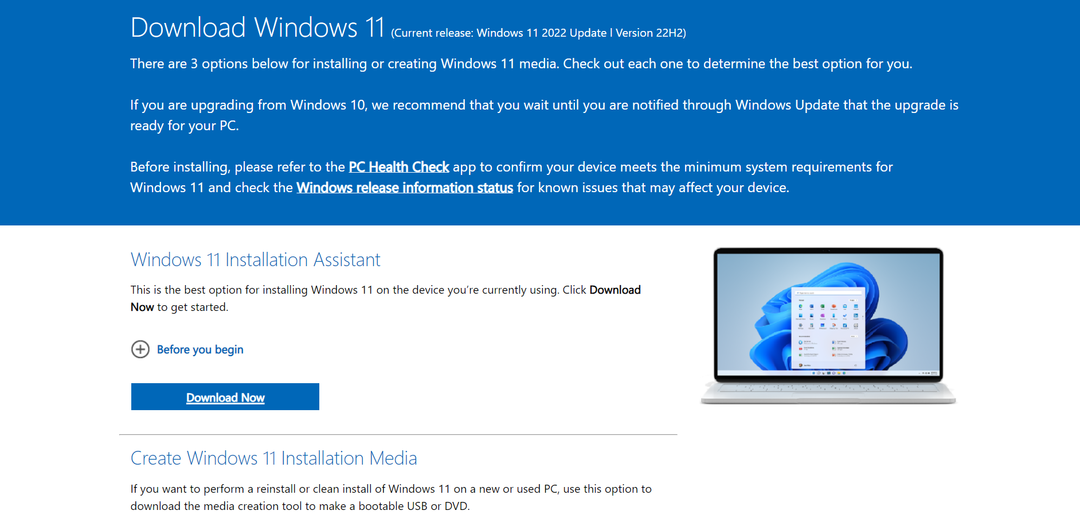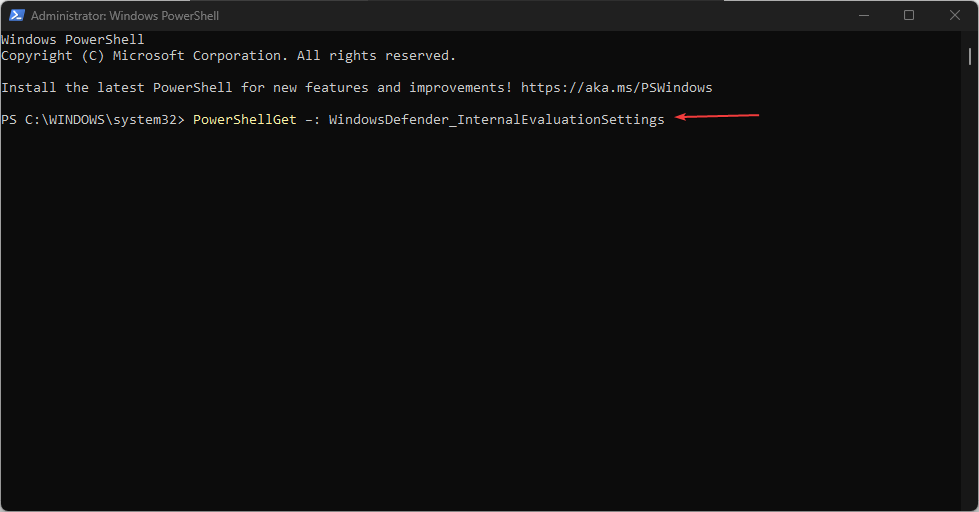Η Microsoft έχει ετοιμάσει ένα πακέτο για να δοκιμάσετε την οθόνη σας.
- Θα πρέπει πρώτα να ελέγξετε αν η οθόνη της συσκευής σας υποστηρίζει HDR.
- Εάν ναι, θα μπορείτε να ορίσετε αρχεία JXR ως φόντο επιφάνειας εργασίας στο κανάλι προγραμματιστών.
- Η λειτουργία θα είναι σύντομα διαθέσιμη στο ευρύ κοινό.
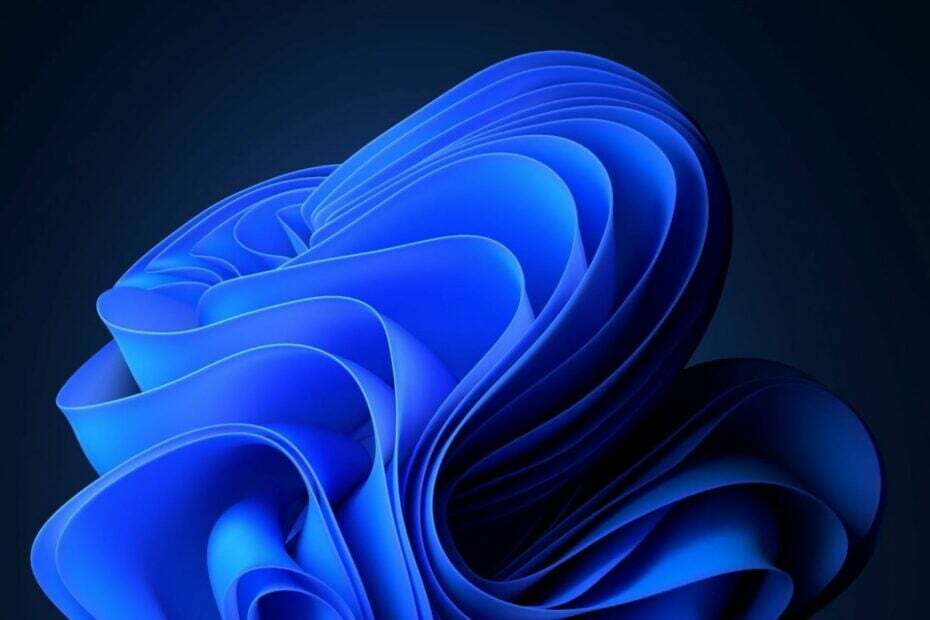
Η Microsoft κυκλοφόρησε την προεπισκόπηση των Windows 11 Insider Κατασκευή 23516στο Dev Channel αυτή την εβδομάδα και έρχεται με πολλές νέες δυνατότητες. Για παράδειγμα, θα μπορείτε να μειώνετε τα φώτα της οθόνης σας με τα μάτια σας, χάρη σε ορισμένα νέες βελτιώσεις στη νέα λειτουργία Presence Sensing.
Τα Windows 11 θα σας επιτρέψουν να ενεργοποιήσετε τη δυνατότητα πολύ εύκολα, αλλά η συσκευή σας πρέπει να την υποστηρίζει για να έχετε πρόσβαση σε αυτήν. Από την άλλη, ο Copilot έφτασε στο Dev Channel και αυτό μπορεί να σημαίνει μόνο ένα πράγμα. Windows 11 Copilot πιθανότατα θα φτάσει στους ζωντανούς διακομιστές των Windows στις επόμενες ενημερώσεις του Patch Tuesday.
Η Microsoft βελτιώνει επίσης την εμπειρία μετάδοσης οθόνης σε αυτό το Build και αύξησε τη δυνατότητα εντοπισμού του υπολογιστή σε άλλες συσκευές, μέσω της σελίδας Ρυθμίσεις «Προβολή σε αυτόν τον υπολογιστή».
Αλλά ένα από τα πιο συναρπαστικά χαρακτηριστικά που συνοδεύει αυτό το νέο Build είναι ότι τώρα μπορείτε να ορίσετε αρχεία JXR ως φόντο επιφάνειας εργασίας στα Windows 11. Και αν έχετε οθόνη HDR, θα αποδοθούν σε πλήρες HDR. Η Microsoft κυκλοφόρησε ένα πακέτο που περιέχει αρχεία JXR για λήψη και δοκιμή της συσκευής σας.
Δείτε πώς μπορείτε να ορίσετε αρχεία JXR στα Windows 11 ως φόντο επιφάνειας εργασίας
Αρχικά, θα πρέπει να βεβαιωθείτε ότι η συσκευή σας διαθέτει οθόνη HDR ή, τουλάχιστον, είναι συνδεδεμένη σε οθόνη HDR που υποστηρίζει HDR.
- Μεταβείτε στα Windows 11 Ρυθμίσεις.
- Κατευθυνθείτε προς το Σύστημα πίνακα και, στη συνέχεια, επιλέξτε Απεικόνιση.
- Μόλις βρεθείτε εκεί, μεταβείτε στο Πάνελ HDR και δείτε αν το υποστηρίζει η συσκευή σας.
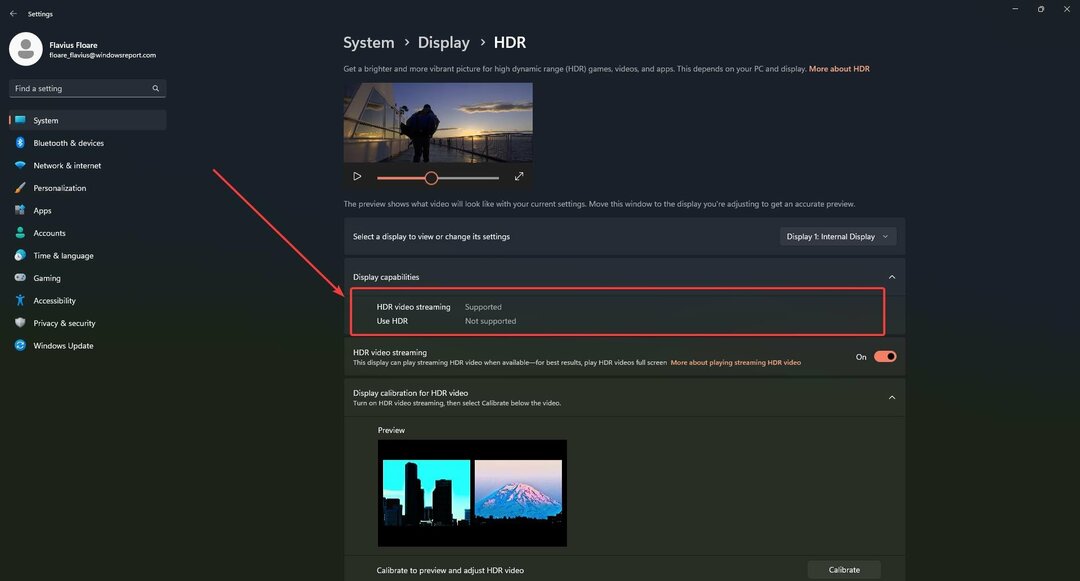
Αν ναι, τότε το μόνο που έχετε να κάνετε είναι να κατεβάσετε ένα αρχείο HDR .JXR στη συσκευή σας.
- Στη συνέχεια, κάντε δεξί κλικ στην επιφάνεια εργασίας σας και επιλέξτε Καθιστώ προσωπικόν, και μετά Ιστορικό.
- Επιλέξτε το αρχείο .JXR που κατεβάσατε στη συσκευή σας.
- Το φόντο θα πρέπει να φορτωθεί στην οθόνη σας.
Εάν δεν ξέρετε πού να κατεβάσετε ένα αρχείο JXR, Η Microsoft έχει ετοιμάσει ένα πακέτο για να δοκιμάσετε την οθόνη σας.
Είστε ενθουσιασμένοι με αυτό το χαρακτηριστικό; Ενημερώστε μας στην παρακάτω ενότητα σχολίων.